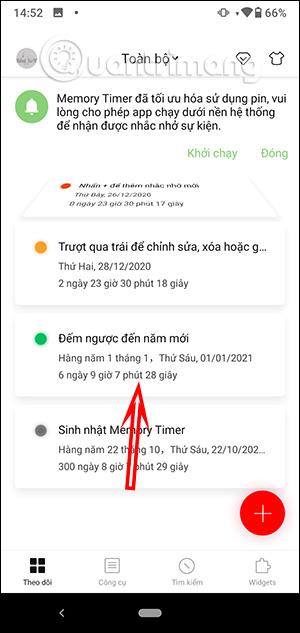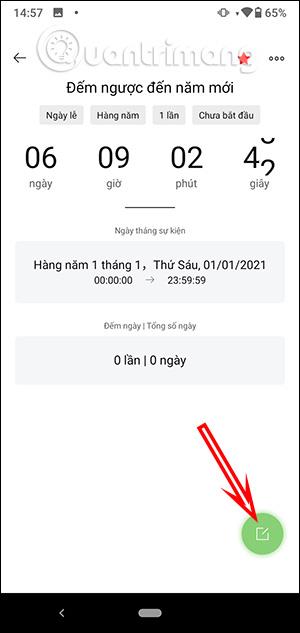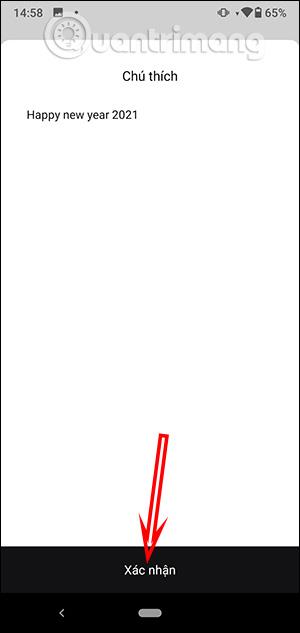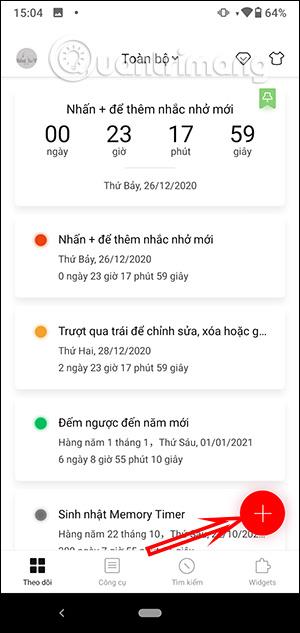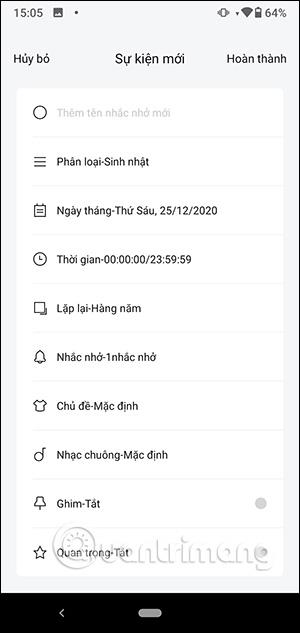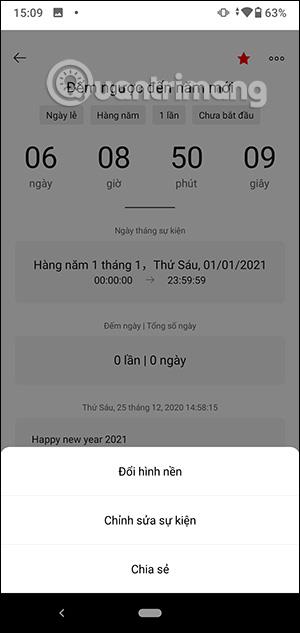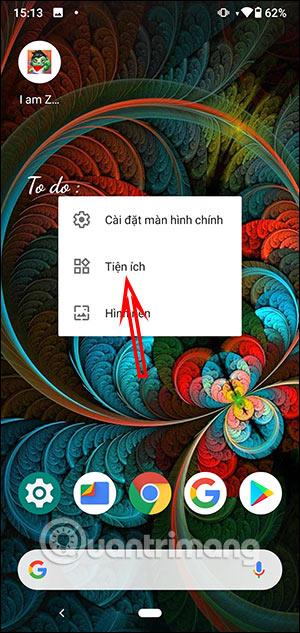Memory Timer -sovellus laskee aikaa ja auttaa sinua hallitsemaan aikaa, kuten tapahtumien seurantaa, tehtävämuistutuksia, hälytyksiä, ja voit seurata sitä kokonaan päänäytössä. Voit ajoittaa itsellesi tärkeitä juhlapäiviä, kuten syntymäpäiviä, uutta vuotta tai tärkeitä töitä. Tärkeän päivämäärän lähestyessä sovellus lähettää sinulle ilmoituksen. Alla oleva artikkeli opastaa sinua laskemaan muistiajastimen.
Ohjeet muistiajastimen laskemiseen
Vaihe 1:
Lataa Memory Timer -sovellus Androidille alla olevasta linkistä ja jatka sitten asennusta.
Sovelluksen käyttöliittymässä valitset sovelluksessa saatavilla olevan uudenvuoden lähtölaskentaohjelman.

Vaihe 2:
Vaihda uuteen käyttöliittymään, napsauta vihreää ympyräkuvaketta kirjoittaaksesi muistiinpanoja ja kirjoittaaksesi sisältöä. Tallenna napsauttamalla Vahvista alla.
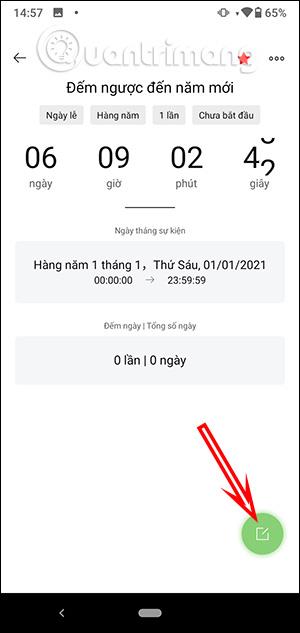
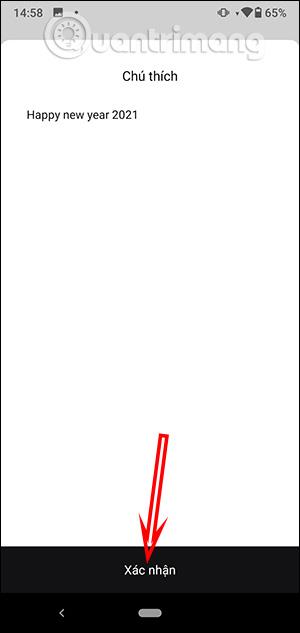
Vaihe 3:
Seuraavaksi voit lisätä muita tärkeitä päiviä lähtölaskentaan. Napsauta plus-kuvaketta ja lähtölaskennan päivämäärän syöttöliittymä tulee näkyviin kuten alla.
Täytämme yläreunaan tapahtuman nimen ja valitse sitten tärkeän päivämäärän tyyppi napsauttamalla Luokittele . Valitse seuraavaksi aika, toistuvat ilmoitukset, muistutukset, tärkeiden päivien teemat, soittoäänet. Paina sitten oikeassa yläkulmassa olevaa Valmis-painiketta tallentaaksesi.
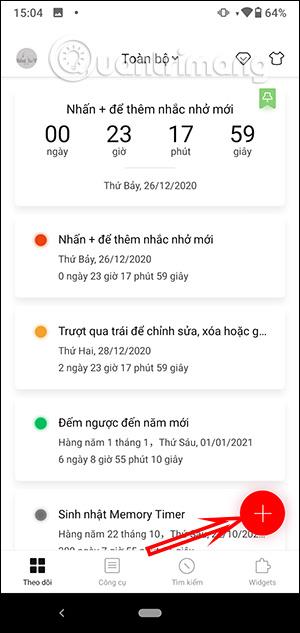
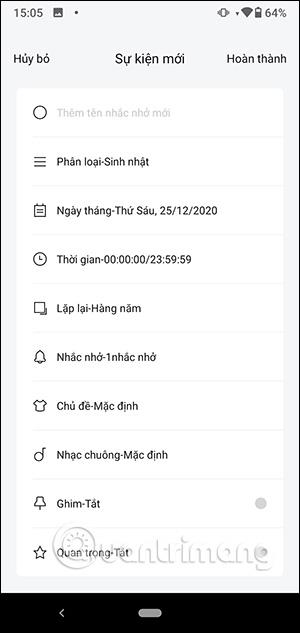
Vaihe 4:
Kaikki lisäämäsi lähtölaskenta ja tapahtumat sijoitetaan Seuranta-osioon. Napsautamme tapahtumaa nähdäksesi tapahtuman, napsauta sitten kolmen pisteen kuvaketta vaihtaaksesi tapahtumaa tai muuta taustaa, jos haluat.
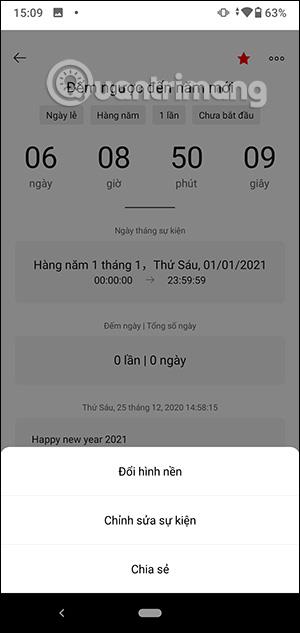
Vaihe 5:
Voit lisätä lähtölaskenta-aikataulun muistiajastimesta päänäyttöön pitämällä näyttöä painettuna ja valitsemalla Apuohjelmat . Etsi nyt Memory Timer -sovellus ja valitse widgetin koko ja paina ja pidä painettuna siirtääksesi sen päänäyttöön.
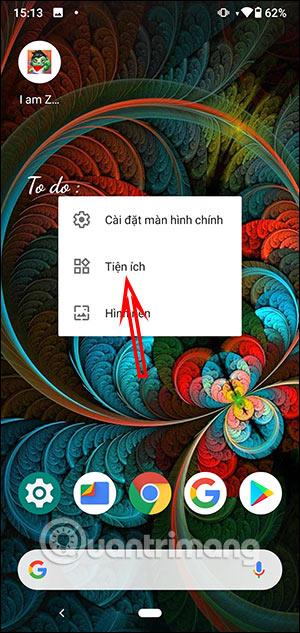

Tulos näyttää lähtölaskenta-aikataulun alla olevan kuvan mukaisesti.